Odznaka Dropbox to bardzo przydatne narzędzie, które wskazuje, kto jeszcze pracuje nad udostępnionym dokumentem Microsoft Office. Możesz użyć plakietki, aby sprawdzić, kto przegląda lub edytuje ten plik, podziel się nim z innymi kolegami, sprawdź historię wersji pliku, cofnij ostatnie czynności, dodaj komentarze i notatki itd.
Jak widać, znaczek przenosi współpracę nad dokumentami na wyższy poziom. Jeśli plakietka się nie wyświetla, nie będziesz mógł korzystać z wyżej wymienionych funkcji. Zanurzmy się i sprawdźmy, jak możesz rozwiązać ten problem.
Poprawka: w usłudze Office 365 brakuje plakietki Dropbox
Szybka lista kontrolna dotycząca plakietki Dropbox
Aby plakietka Dropbox działała poprawnie, musisz spełnić szereg wymagań. Wymienimy je poniżej.
- Musisz zapisać dokument, nad którym pracujesz, w folderze Dropbox.
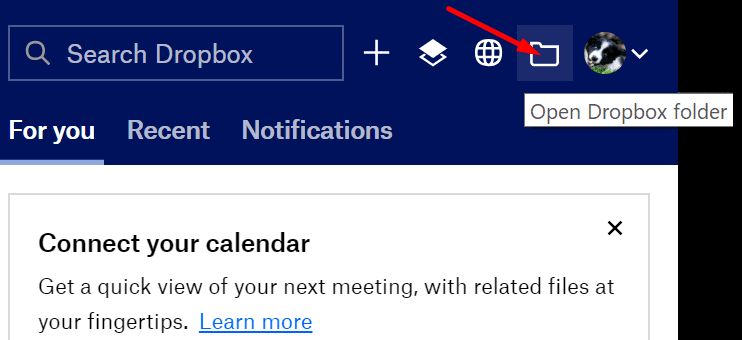
- Następnie musisz otworzyć plik za pomocą aplikacji Microsoft Office.
- Jeśli Microsoft Office otworzy plik w Widok chroniony, musisz włączyć opcję edycji.
- Dodatkowo musisz również pobrać i zainstalować aplikację komputerową Dropbox na swoim komputerze.
- Nie uruchamiaj aplikacji Dropbox w trybie zgodności, w przeciwnym razie plakietka nie będzie widoczna.
Pamiętaj, że jeśli połączysz swoje osobiste konto Dropbox z kontem Business, plakietka będzie widoczna tylko w plikach zapisanych na koncie Dropbox Business.
Odłącz i ponownie połącz swoje konto Dropbox
Wielu użytkowników rozwiązało ten problem, przebudowując ustawienia konfiguracyjne. Mówiąc dokładniej, musisz odłączyć swoje konto Dropbox od komputera, a następnie połączyć je z powrotem.
- Uruchom aplikację Dropbox i kliknij menu rozwijane obok swojego zdjęcia profilowego.
- Wybierz Preferencje.
- Następnie kliknij Konto tab i naciśnij Odczepić przycisk.
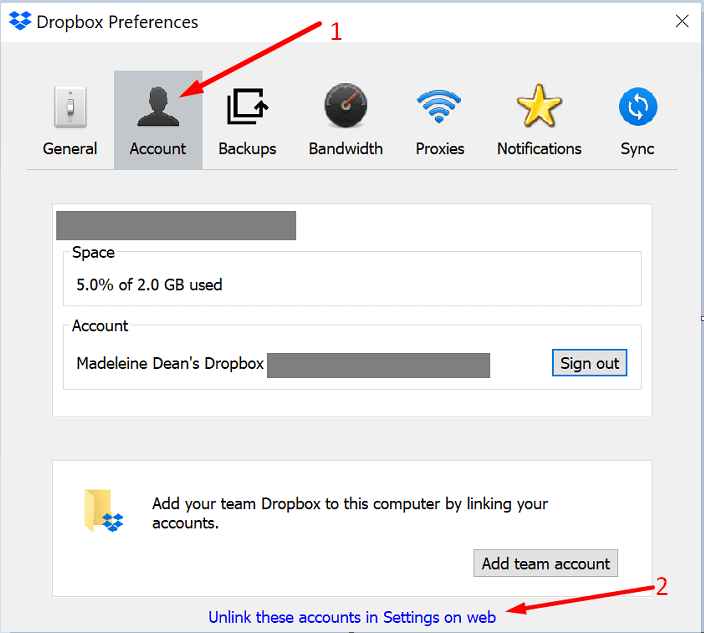
- Wprowadź dane swojego konta. Poczekaj kilka minut, aż Dropbox ponownie zindeksuje Twój folder Dropbox i zsynchronizuje wszystkie ostatnie zmiany.
- Uruchom ponownie komputer, ponownie uruchom Dropbox i sprawdź, czy znaczek jest teraz widoczny.
Zaktualizuj Dropbox i Office 365
Sprawdź, czy jest dostępna nowsza wersja Dropbox. Zrób to samo dla Office 365. Zainstaluj aktualizacje, uruchom ponownie komputer i sprawdź, czy pojawia się znaczek.
- Aby zaktualizować pakiet Office, otwórz dowolną aplikację pakietu Office i uruchom nowy plik.
- Następnie kliknij Plik menu i wybierz Konto.
- Iść do Opcje aktualizacji i wybierz Aktualizuj teraz.

Aby zaktualizować aplikację Dropbox, pobierz najnowszą wersję aplikacji z Strona pobierania Dropbox.
Dostosuj ustawienia przepustowości
Spróbuj dostosować ustawienia przepustowości, aby umożliwić aplikacji wykorzystanie większej przepustowości. Iść do Preferencje, Kliknij Przepustowość łączai ustaw ustawienia pobierania i przesyłania na Nie ograniczaj.
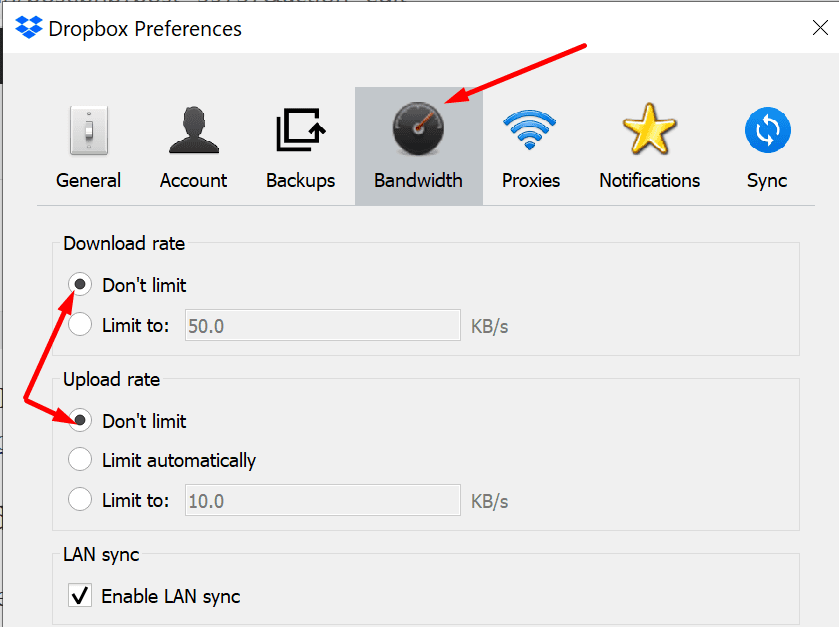
Pamiętaj, że to działanie może znacząco spowolnić połączenie.
Wniosek
Jeśli w usłudze Office 365 brakuje plakietki Dropbox, odłącz swoje konto od komputera, a następnie połącz je z powrotem. Ponadto wyłącz widok chroniony i tryb zgodności dla aplikacji pakietu Office. Skorzystaj z poniższych komentarzy i daj nam znać, czy Twoja odznaka Dropbox jest teraz widoczna.